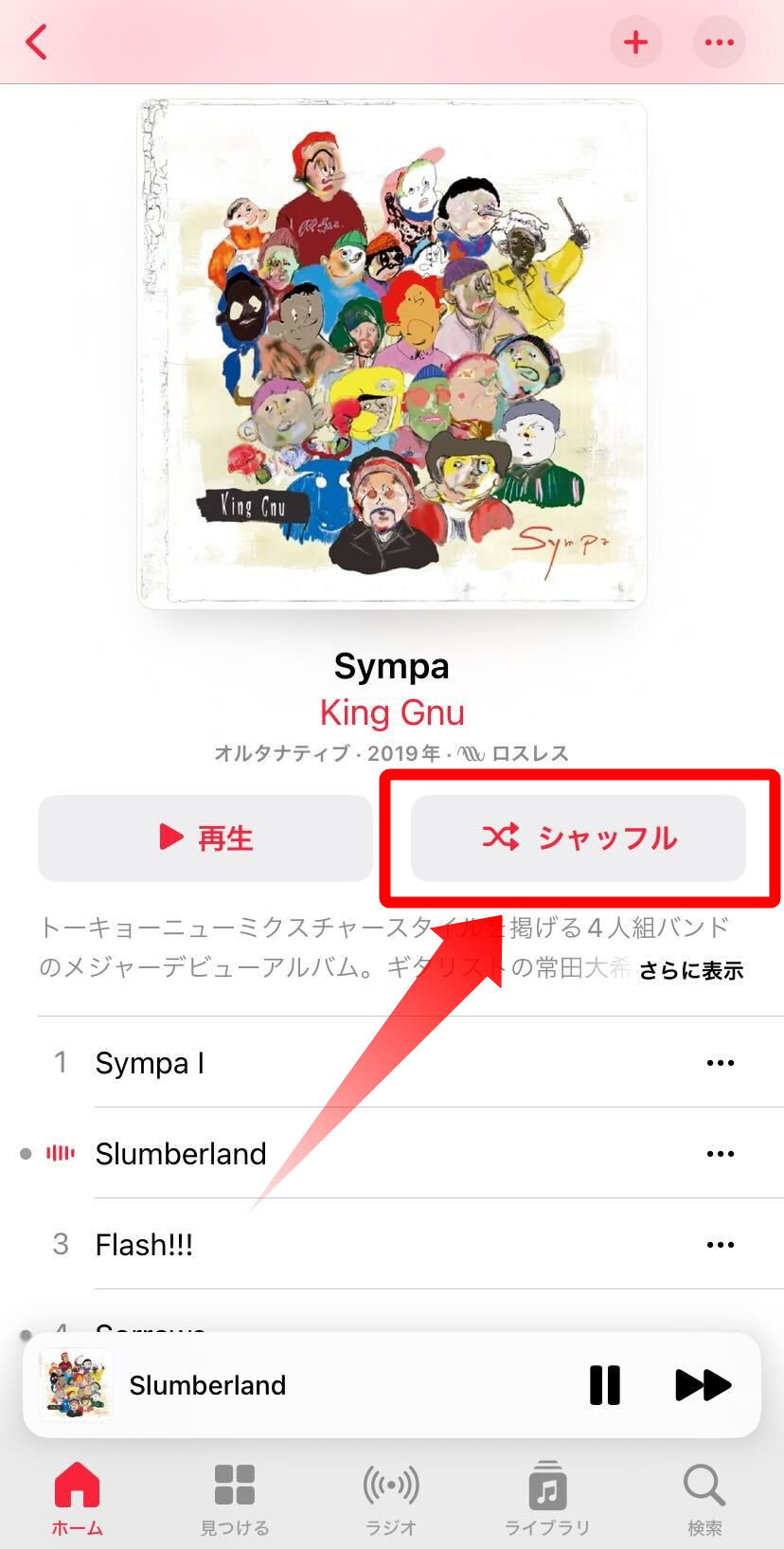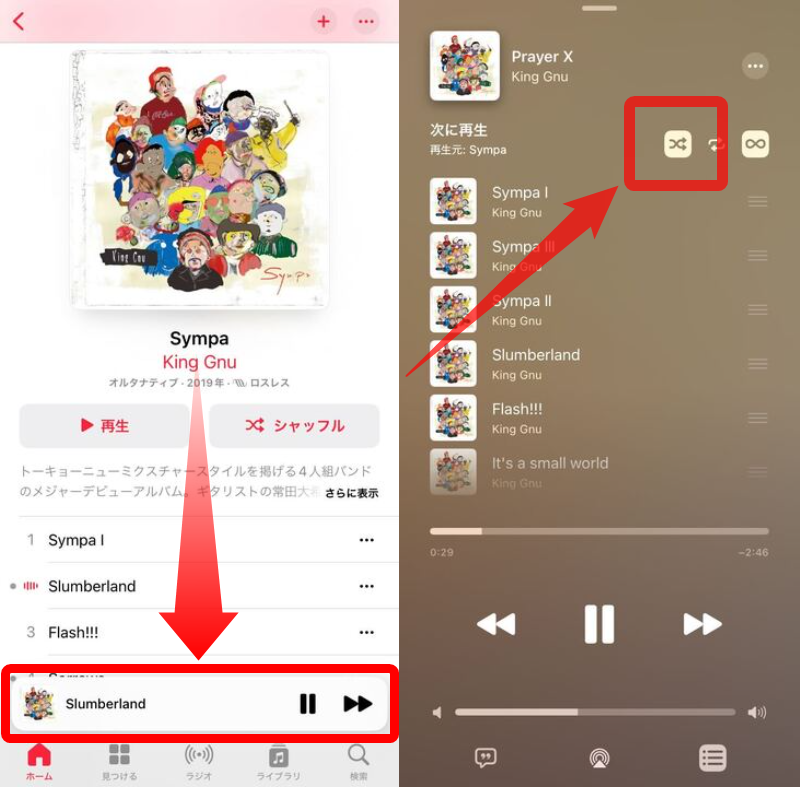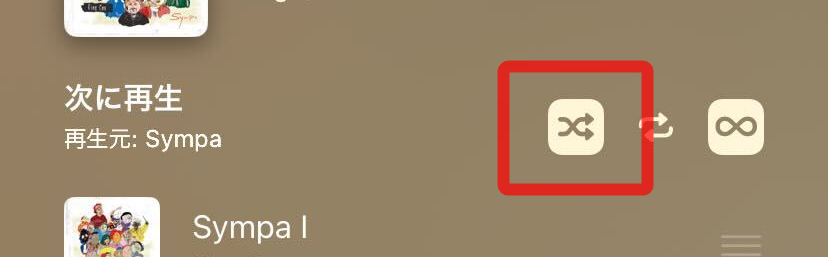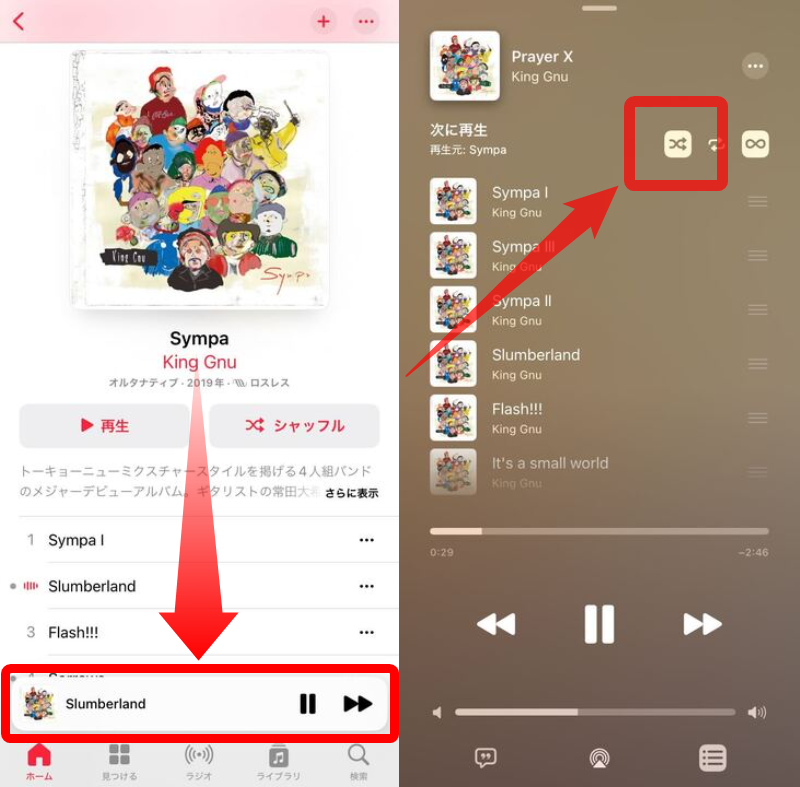音楽配信サービス『Apple Music(アップルミュージック)』で、アルバム・プレイリストの曲順をランダムに入れ替えて聴く「シャッフル再生」のやり方を解説します。
画像付きで細かく紹介するので、機械の設定が苦手な方でも1手順ずつ真似して進めば迷いません。

『Apple Music』シャッフル再生・解除方法 曲順をランダム入れ替え
最終更新日:2024年04月12日
本サイトは一部にプロモーションを含みますが、記載されている情報は一切その影響は受けておらず、公平・中立な立場で制作しております。
おすすめ聴き放題13社比較
サブスク音楽配信サービス人気ランキング
サブスク音楽配信サービス人気ランキング
iPhoneユーザーにはApple Musicがおすすめ!【PR】
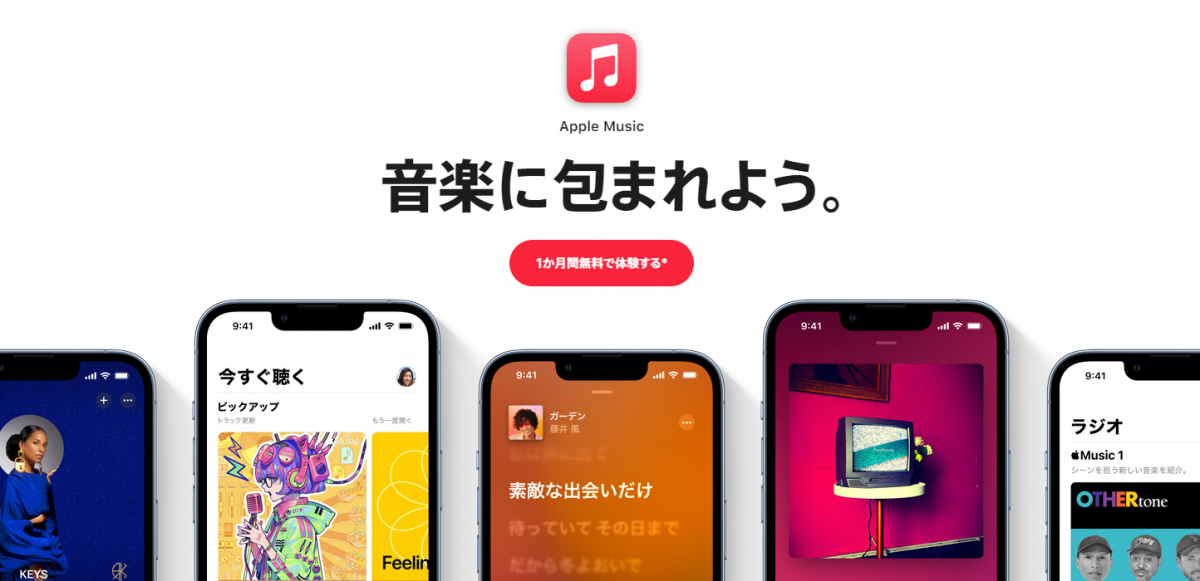
Appleが運営する音楽配信サービス。配信楽曲数は1億曲で業界トップクラス!
厳選されたプレイリストで、魅力的な楽曲の数々と出会えます。初回は1ヶ月無料なのでこの機会にぜひ試してください!
シャッフル再生のやり方
手順はiPhone・Androidどちらも同じ。アルバムやプレイリストを開き、「シャッフル」 のボタンをタップするだけです。これでシャッフル再生が始まります。
アルバム・プレイリストを普通に再生している途中でシャッフル再生したくなった場合は、画面下のミニプレーヤーをタップ。
楽曲一覧ページ右上のシャッフルボタン(2本の矢印が交差しているアイコン)をタップすれば、次の曲以降がシャッフル再生されます。
下の画像のようにボタンの色が反転していれば、シャッフル再生がオンになっています。
リピートボタンもオンにすれば、曲順シャッフルした状態でプレイリストをリピート再生することも可能です。
シャッフル再生の解除方法
解除方法はとても簡単。再生中にミニプレーヤーをタップして開き、シャッフルボタンをタップするだけです。
こちらの記事もおすすめ